2023.02.05 - [메이커 이야기/라즈베리파이] - 라즈베리파이로 NAS 서버 구축하기_#1. 준비물
라즈베리파이로 NAS 서버 구축하기_#1. 준비물
요즘 시놀로지로 나스 서버를 만들어보려고 열심히 장바구니에 담아두었는데.. 가격이 너무 비싸네요ㅠㅠ 그래서 찾아보다가 라즈베리파이로 NAS서버를 구축해보기로 했습니다. 차근차근 라즈
kgu0724.tistory.com
라즈베리파이로 NAS 구축하기 2번째로 OS를 설치 해보도록 하겠습니다.

NAS(Network Attached Storage)를 사용하면 가정 또는 사무실 무선 네트워크를 통해 컴퓨터 및 모바일 장치의 파일을 외장 하드 드라이브에 저장할 수 있습니다. Raspberry Pi를 사용하면 외부 휴대용 하드 드라이브 및 USB 플래시 드라이브와 같은 기존 저장 장치를 연결하여 전 세계 어디에서나 액세스할 수 있는 모든 중요한 파일의 안전한 백업을 생성할 수 있습니다.
라즈베리 파이 OS 라이트 설치
Raspberry Pi Imager를 사용하여 microSD 카드에 Raspberry Pi OS Lite를 설치합니다. Raspberry Pi Imager는 Windows, macOS, x86용 Ubuntu 및 Raspberry Pi OS에서 무료로 사용할 수 있으며 다운로드할 수 있습니다.
다운로드는 아래 링크에서 받아주세요.
https://www.raspberrypi.com/software/
Raspberry Pi OS – Raspberry Pi
From industries large and small, to the kitchen table tinkerer, to the classroom coder, we make computing accessible and affordable for everybody.
www.raspberrypi.com
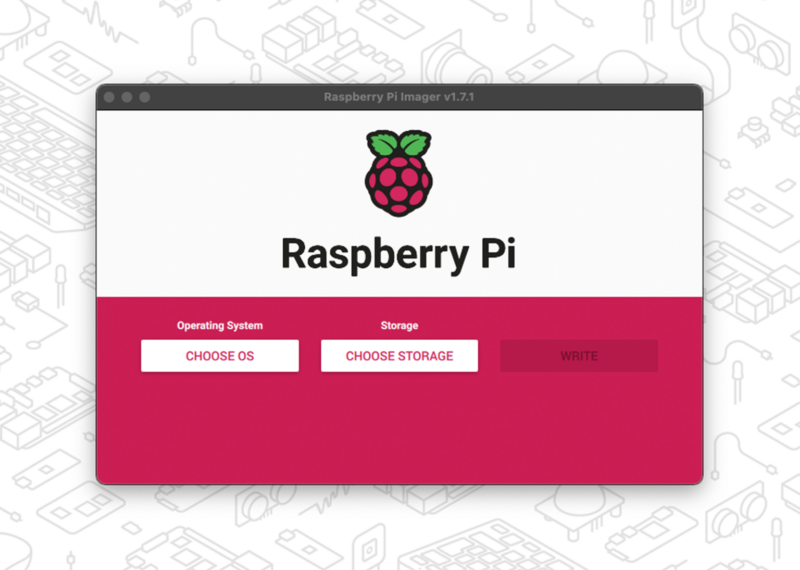
Imager 애플리케이션을 열고 microSD 카드를 컴퓨터에 연결합니다.
SD 카드 어댑터를 사용하여 microSD 카드를 컴퓨터에 연결합니다. 최소 저장소 크기는 16GB를 권장합니다.
microSD 카드에 Raspberry Pi OS 설치
Raspberry Pi Imager에서:
OS 선택: Raspberry Pi OS는 Raspberry Pi OS(기타)에서 찾을 수 있습니다. 프로젝트에 데스크탑 환경이 필요하지 않기 때문에 더 작은 크기의 Raspberry Pi OS Lite를 사용할 것입니다.
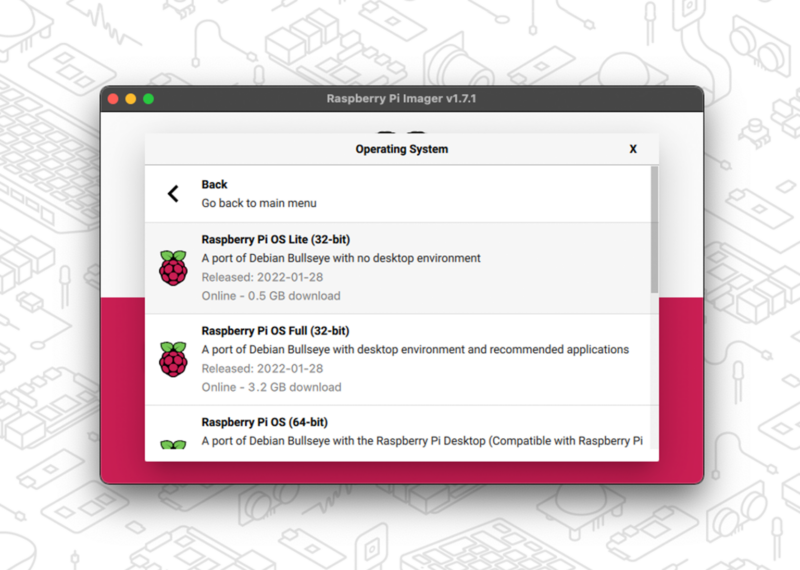
설정 메뉴 열기: Ctrl-Shift-X를 눌러 Raspberry Pi Imager 설정 메뉴를 불러오거나 오른쪽 하단에 설정 버튼을 눌러주세요 메뉴 버튼을 클릭합니다.
SSH 활성화: SSH 활성화 확인란을 선택하고 사용자 이름과 암호를 설정합니다. Raspberry Pi 및 네트워크 저장소에 액세스하려면 이러한 세부 정보가 필요합니다.
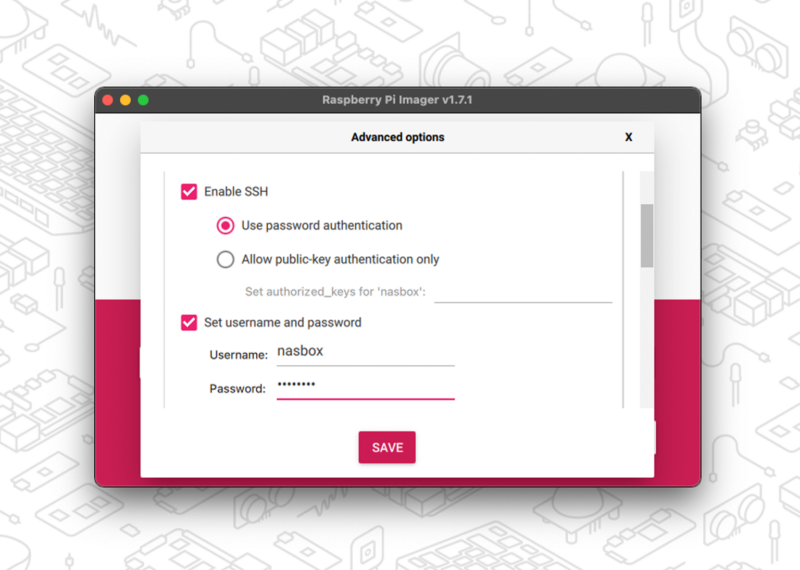
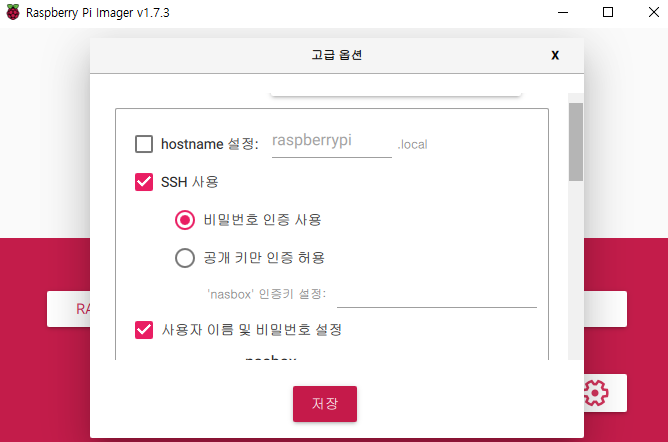
저장을 선택하여 고급 메뉴를 닫습니다. (오른쪽은 한국어 버전입니다)
SSH 사용을 활성화 하는 이유는 lite버전은 화면이 없기 때문에 SSH 원격접속으로 설정들을 해줘야 합니다. 그렇게 하기 위해서 필요한 설정이고, username이랑 password를 지정해주는게 좋습니다.
저장소 선택: microSD 카드를 선택합니다.
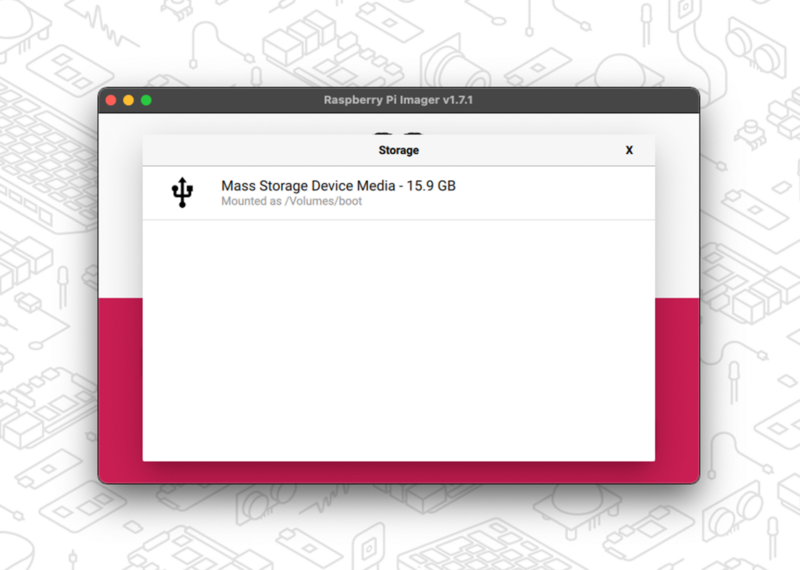
마지막으로 쓰기를 선택합니다.
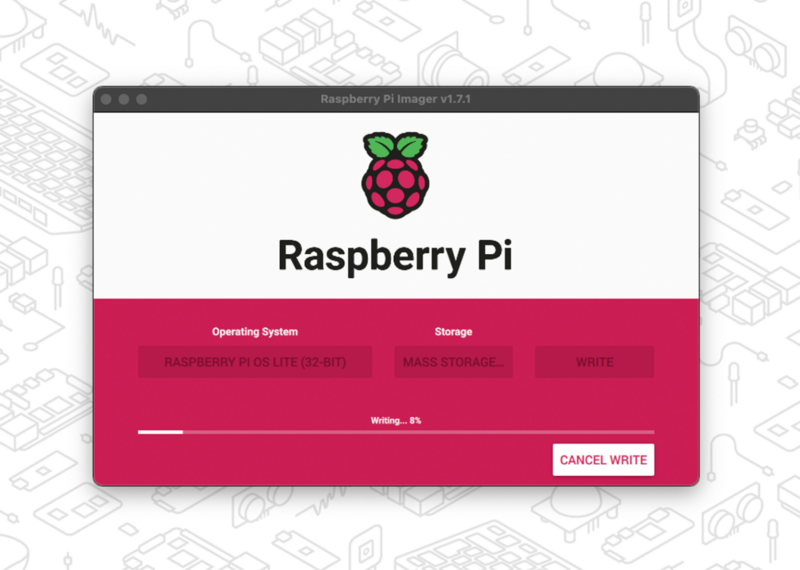
완료되면 컴퓨터에서 microSD 카드를 제거하고 Raspberry Pi에 삽입할 수 있습니다.
저장 장치 옵션
이 자습서에서는 휴대용 USB 하드 드라이브와 SATA-to-USB 어댑터가 있는 내장 하드 드라이브를 사용합니다. 원하는 경우 USB 플래시 드라이브를 사용할 수도 있습니다. 나중에 프로세스에서 포맷해야 할 수 있으므로 데이터 드라이브를 지우는 것이 좋습니다.
외장 하드 드라이브에 일관된 전원 공급을 유지하려면 전원이 공급되는 USB 허브를 사용하여 저장소를 Raspberry Pi에 연결하는 것이 가장 좋습니다.
다음으로 NAS 서버 설정하는 것에 대해서 한번 살펴 보겠습니다!!
'메이커 이야기 > 라즈베리파이' 카테고리의 다른 글
| 라즈베리파이로 NAS 서버 구축하기_#3. OpenMediaVault 설치 (0) | 2023.02.06 |
|---|---|
| 라즈베리파이로 NAS 서버 구축하기_#1. 준비물 (0) | 2023.02.05 |
| 라즈베리파이를 활용한 CAN통신 - (1) : CAN-FD (2) | 2020.04.22 |
| 라즈베리파이 특수문자 안나올 때 (0) | 2020.04.22 |
| 라즈베리파이 파이게임(pigame)설치 (2) | 2020.04.22 |



